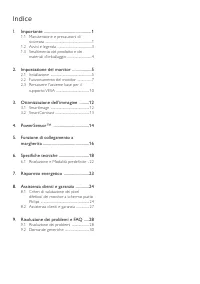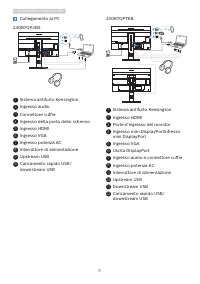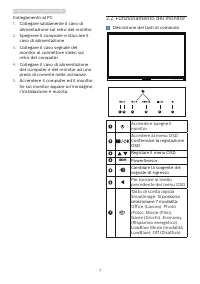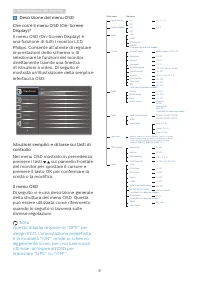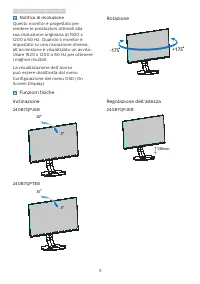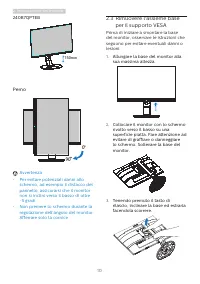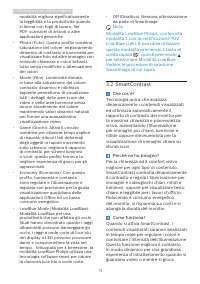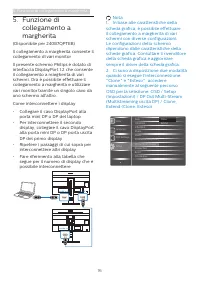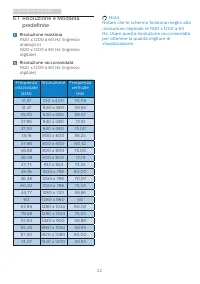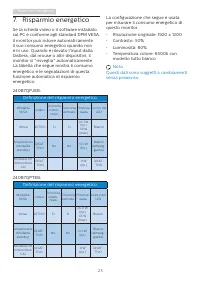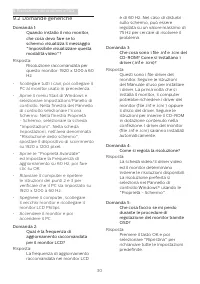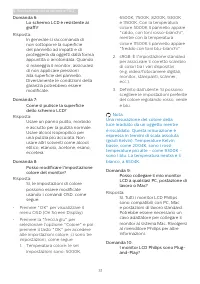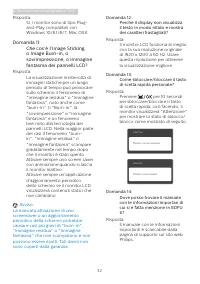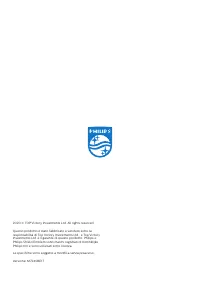Pagina 2 - Indice; Manutenzione e precauzioni di; Specifiche tecniche; Risoluzione e Modalità predefinite
Indice 1. Importante ��������������������������������������������� 1 1.1 Manutenzione e precauzioni di sicurezza .............................................................1 1.2 Avvisi e legenda .............................................3 1.3 Smaltimento del prodotto e dei materiali d’imballagg...
Pagina 3 - Avvisi
1 1. Importante 1. Importante Questa guida all’uso elettronica è intesa per chiunque usi il monitor Philips. Leggere accuratamente questo manuale d’uso prima di usare il monitor. Contiene informazioni e note importanti sul funzionamento del monitor. La garanzia Philips è valida a condizione che il p...
Pagina 5 - Avvisi e legenda; Nota, Attenzione e Avvisi
3 1. Importante • Attivare sempre uno screen saver con animazione quando si lascia il monitor inattivo. Attivare sempre un’applicazione di aggiornamento periodico dello schermo se il monitor visualizza contenuti statici che non cambiano. La visualizzazione ininterrotta di immagini statiche per un lu...
Pagina 7 - Impostazione del monitor; Impostazione del; Contenuti della confezione; * Diverso in base alle zone
5 2. Impostazione del monitor 2. Impostazione del monitor 2.1 Installazione Contenuti della confezione * CD This product has been manufactured by and is sold under the responsibility of Top Victory Investments Ltd., and Top Victory Investments Ltd. is the warrantor in relation to this product. Phili...
Pagina 9 - Collegamento al PC; Funzionamento del monitor; Descrizione dei tasti di comando
7 2. Impostazione del monitor Collegamento al PC 1. Collegare saldamente il cavo di alimentazione sul retro del monitor. 2. Spegnere il computer e staccare il cavo di alimentazione. 3. Collegare il cavo segnale del monitor al connettore video sul retro del computer. 4. Collegare il cavo di alimentaz...
Pagina 10 - Descrizione del menu OSD
8 2. Impostazione del monitor Descrizione del menu OSD Che cos’è il menu OSD (On-Screen Display)? Il menu OSD (On-Screen Display) è una funzione di tutti i monitor LCD Philips. Consente all’utente di regolare le prestazioni dello schermo o di selezionare le funzioni del monitor direttamente tramite ...
Pagina 11 - Notifica di risoluzione; Funzioni fisiche
9 2. Impostazione del monitor Notifica di risoluzione Questo monitor è progettato per rendere le prestazioni ottimali alla sua risoluzione originaria di 1920 x 1200 a 60 Hz. Quando il monitor è impostato su una risoluzione diversa, all’accensione è visualizzato un avviso: Usare 1920 x 1200 a 60 Hz p...
Pagina 12 - Perno; Avvertenza; per il supporto VESA
10 2. Impostazione del monitor 240B7QPTEB 150mm Perno 90 0 Avvertenza • Per evitare potenziali danni allo schermo, ad esempio il distacco del pannello, assicurarsi che il monitor non si inclini verso il basso di oltre -5 gradi. • Non premere lo schermo durante la regolazione dell’angolo del monitor....
Pagina 13 - Nota
11 2. Impostazione del monitor Nota Questo monitor accetta un’interfaccia di montaggio compatibile VESA 100 mm x 100 mm. Vite di montaggio VESA M4. Rivolgersi sempre produttore per l'installazione a parete. 100mm 100mm -5° 0° 90° * Il design del display potrebbe variare da quello illustrato. Avverte...
Pagina 14 - Ottimizzazione dell’immagine; dell’immagine; Perché ne ho bisogno?
12 3. Ottimizzazione dell’immagine 3. Ottimizzazione dell’immagine 3.1 SmartImage Che cos’è? SmartImage fornisce impostazioni predefinite che ottimizzano lo schermo per diversi tipi di contenuti, regolando dinamicamente luminosità, contrasto, colore e nitidezza in tempo reale. Che si lavori con appl...
Pagina 16 - Impostazioni personalizzate; Se PowerSensor non funziona
14 4. PowerSensor™ 4. PowerSensor™ Come funziona? • PowerSensor funziona sul principio di trasmissione e ricezione di innocui segnali "infrarossi" per rilevare la presenza dell’utente. • Quando l’utente è di fronte al monitor, questo funziona in modo normale impiegando le impostazioni config...
Pagina 18 - Funzione di collegamento a margherita; Come interconnettere i display
16 5. Funzione di collegamento a margherita 5. Funzione di collegamento a margherita (Disponibile per 240B7QPTEB) Il collegamento a margherita consente il collegamento di vari monitor Il presente schermo Philips è dotato di interfaccia DisplayPort 1.2 che consente il collegamento a margherita di var...
Pagina 20 - Specifiche tecniche; Sì
18 6. Specifiche tecniche 6. Specifiche tecniche Immagine/Schermo Tipo di pannello Tecnologia IPS Illuminazione LED Dimensioni del pannello 24,1'' W (61,1 cm) Rapporto proporzioni 16:10 Dimensioni pixel 0,270 (O) mm x 0,270 (V) mm SmartContrast 20.000.000:1 Risoluzione ottimale 1920 x 1200 a 60 Hz A...
Pagina 22 - Dimensioni
20 6. Specifiche tecniche Sospensione (Modalità standby) 1,71 BTU/ora 1,71 BTU/ora 1,71 BTU/ora Modalità Off 1,02 BTU/ora 1,02 BTU/ora 1,02 BTU/ora Modalità Off (interruttore CA) 0 BTU/ora 0 BTU/ora 0 BTU/ora Acceso (modalità ECO) 15,2W (tip.) PowerSensor 5,4 W (tip.) LED di alimentazione Modalità a...
Pagina 24 - Risoluzione e Modalità; Risoluzione massima
22 6. Specifiche tecniche 6.1 Risoluzione e Modalità predefinite Risoluzione massima 1920 x 1200 a 60 Hz (ingresso analogico) 1920 x 1200 a 60 Hz (ingresso digitale) Risoluzione raccomandata 1920 x 1200 a 60 Hz (ingresso digitale) Frequenza orizzontale (kHz) Risoluzione Frequenza verticale (Hz) 31,4...
Pagina 25 - Risparmio energetico; Definizione del risparmio energetico
23 7. Risparmio energetico 7. Risparmio energetico Se la scheda video o il software installato sul PC è conforme agli standard DPM VESA, il monitor può ridurre automaticamente il suo consumo energetico quando non è in uso. Quando è rilevato l'input dalla tastiera, dal mouse o altri dispositivi, il m...
Pagina 26 - Assistenza Clienti e Garanzia; Assistenza clienti e; Criteri di valutazione dei; Pixel e pixel secondari
24 8. Assistenza Clienti e Garanzia 8. Assistenza clienti e garanzia 8.1 Criteri di valutazione dei pixel difettosi dei monitor a schermo piatto Philips La Philips si impegna a consegnare prodotti della più alta qualità. Utilizziamo alcuni dei processi di produzione più avanzati nell'industria e del...
Pagina 27 - Prossimità dei difetti dei pixel
25 8. Assistenza Clienti e Garanzia Prossimità dei difetti dei pixel Poiché i difetti dei pixel e dei pixel secondari dello stesso tipo che si trovano vicini fra loro sono più evidenti, la Philips specifica anche le tolleranze per la prossimità dei difetti dei pixel. Due sottopixel adiacenti illumin...
Pagina 28 - Limiti di tolleranza dei difetti dei pixel
26 8. Assistenza Clienti e Garanzia Limiti di tolleranza dei difetti dei pixel Per avvalersi della riparazione o sostituzione a causa di difetti dei pixel durante il periodo di garanzia, il pannello TFT di un monitor a schermo piatto Philips deve avere difetti dei pixel e dei pixel secondari che ecc...
Pagina 29 - Assistenza clienti e garanzia
27 8. Assistenza Clienti e Garanzia 8.2 Assistenza clienti e garanzia Per informazioni sulla copertura della garanzia e requisiti aggiuntivi di assistenza validi per la propria zona, visitare il sito www.philips.com/support per maggiori dettagli, oppure contattare la locale Assistenza clienti Philip...
Pagina 30 - Risoluzione dei problemi e FAQ; problemi e FAQ; Risoluzione dei problemi; Problemi comuni; Il tasto AUTO non funziona
28 9. Risoluzione dei problemi e FAQ 9. Risoluzione dei problemi e FAQ 9.1 Risoluzione dei problemi Questa pagina tratta i problemi che possono essere corretti dall’utente. Se il problema persiste, dopo avere tentato queste soluzioni, mettersi in contatto con l’Assistenza Clienti Philips. Problemi c...
Pagina 31 - Appare uno sfarfallio verticale
29 9. Risoluzione dei problemi e FAQ Appare uno sfarfallio verticale • Regolare la posizione dell’immagine usando la funzione "Auto" dei controlli OSD. • Eliminare le barre orizzontali usando la voce Fase/Frequenza del menu OSD Impostazione. È valido solo in modalità VGA. Appare uno sfarfall...
Pagina 32 - Domande generiche; Come si regola la risoluzione?
30 9. Risoluzione dei problemi e FAQ 9.2 Domande generiche Domanda 1: Quando installo il mio monitor, che cosa devo fare se lo schermo visualizza il messaggio "Impossibile visualizzare questa modalità video"? Risposta: Risoluzione raccomandata per questo monitor: 1920 x 1200 a 60 Hz. • Scoll...
Pagina 34 - Avviso
32 9. Risoluzione dei problemi e FAQ Risposta: Sì, i monitor sono di tipo Plug-and-Play compatibili con Windows 10/8.1/8/7, Mac OSX. Domanda 11: Che cos’è l’Image Sticking, o Image Burn-in, o sovrimpressione, o immagine fantasma dei pannelli LCD? Risposta: La visualizzazione ininterrotta di immagini...